Thêm mới từng hồ sơ
- Vào Quản lý trẻ\Hồ sơ trẻ. Tại đây anh/chị có thể theo dõi hồ sơ tất cả trẻ đã nhập trên phần mềm (theo các năm) hoặc danh sách trẻ đang theo học tại trường (năm học hiện tại)
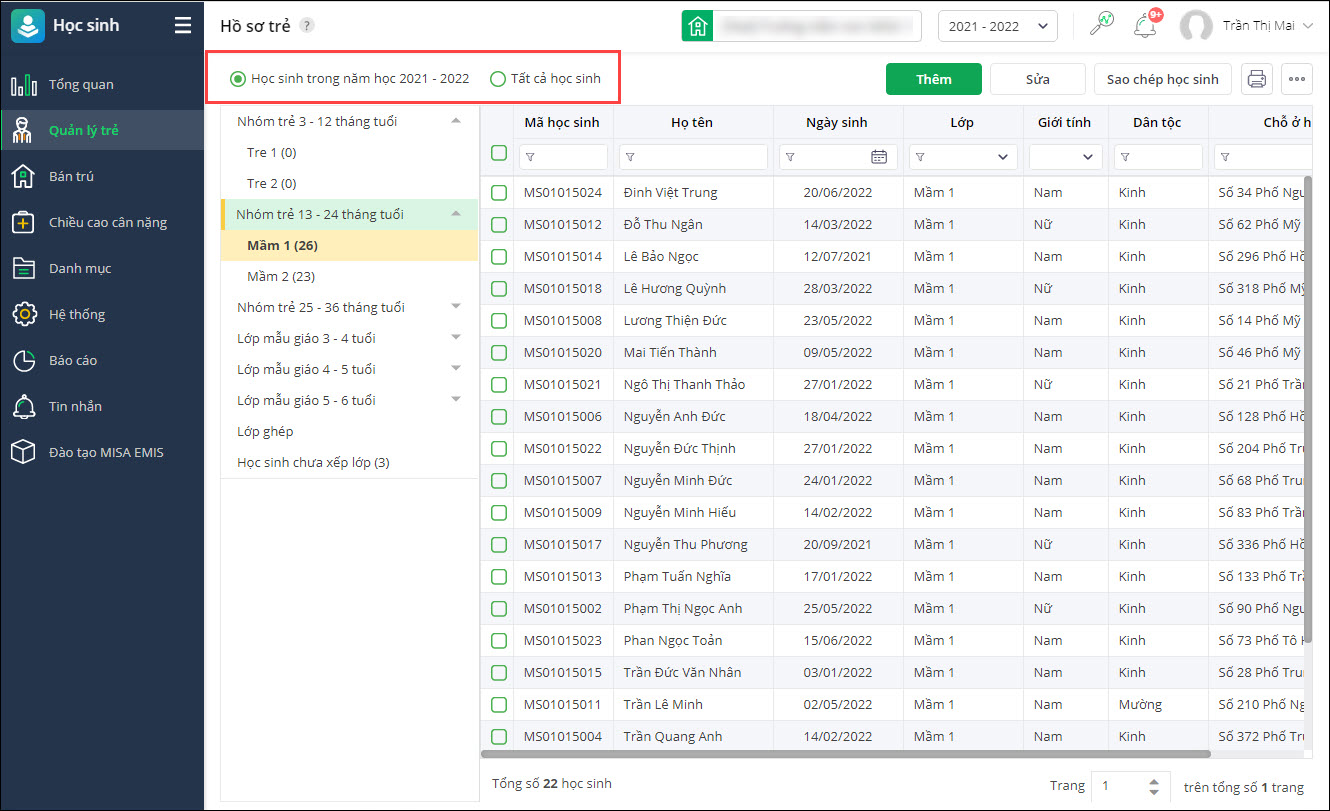
- Nhấn Thêm để thêm mới hồ sơ trẻ.
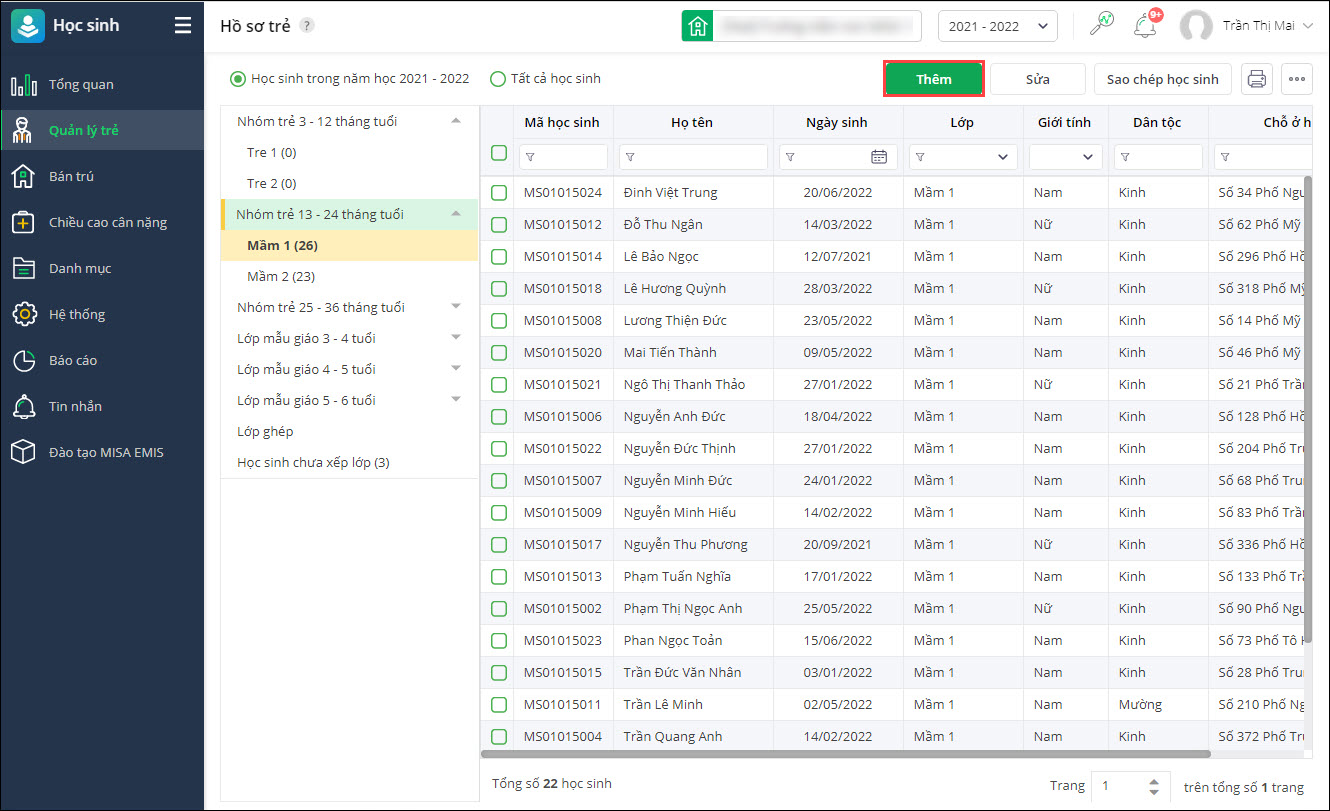
- Khai báo thông tin hồ sơ trẻ theo các mục như: Thông tin cá nhân, Thông tin học tập, Thông tin địa chỉ, Thông tin liên hệ gia đình,…
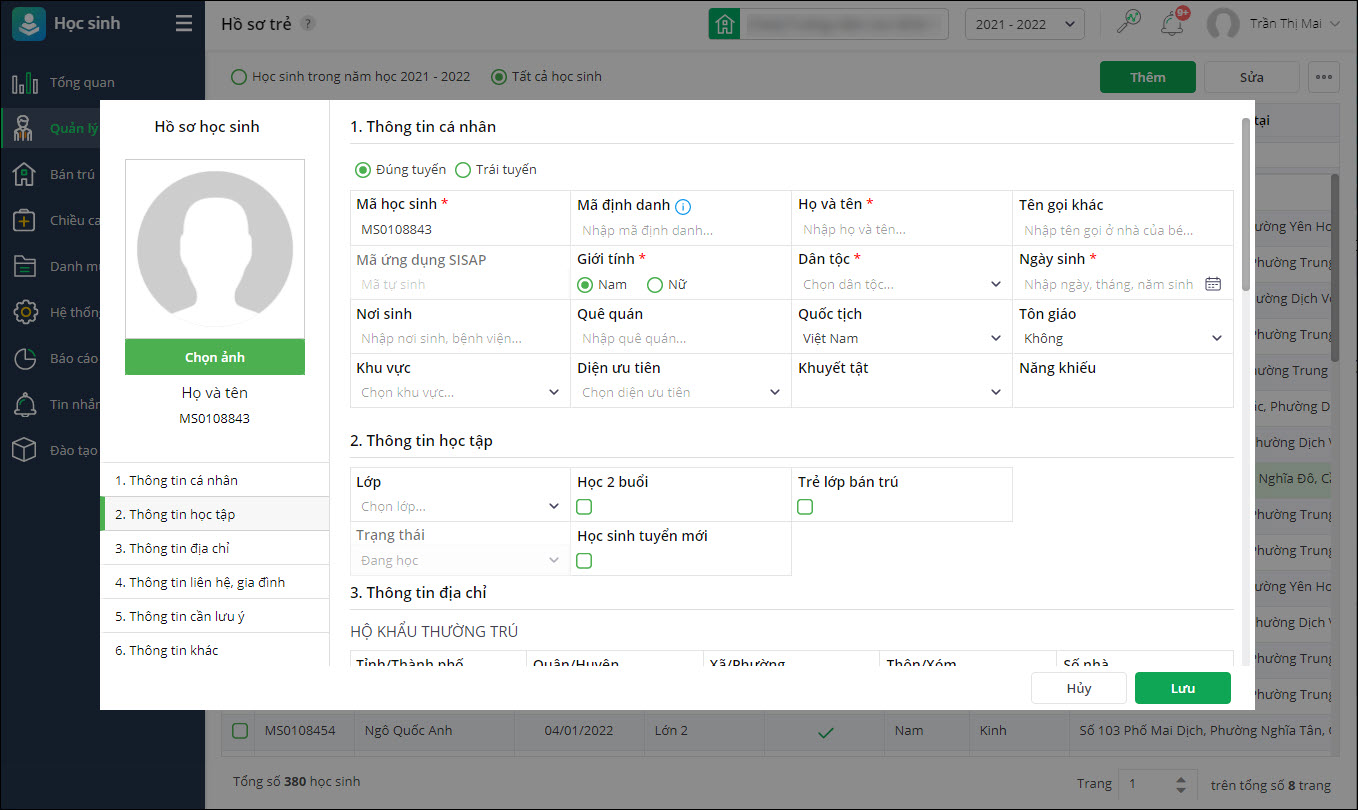
- Nhấn Lưu để lưu thông tin trẻ.
Sao chép học sinh
Trường hợp muốn sao chép hồ sơ học sinh từ năm học trước hoặc từ phân hệ Khoản thu (Đối với những trường sử dụng song song phân hệ Học sinh và Khoản thu), anh/chị thực hiện như sau:- Chọn Sao chép học sinh.
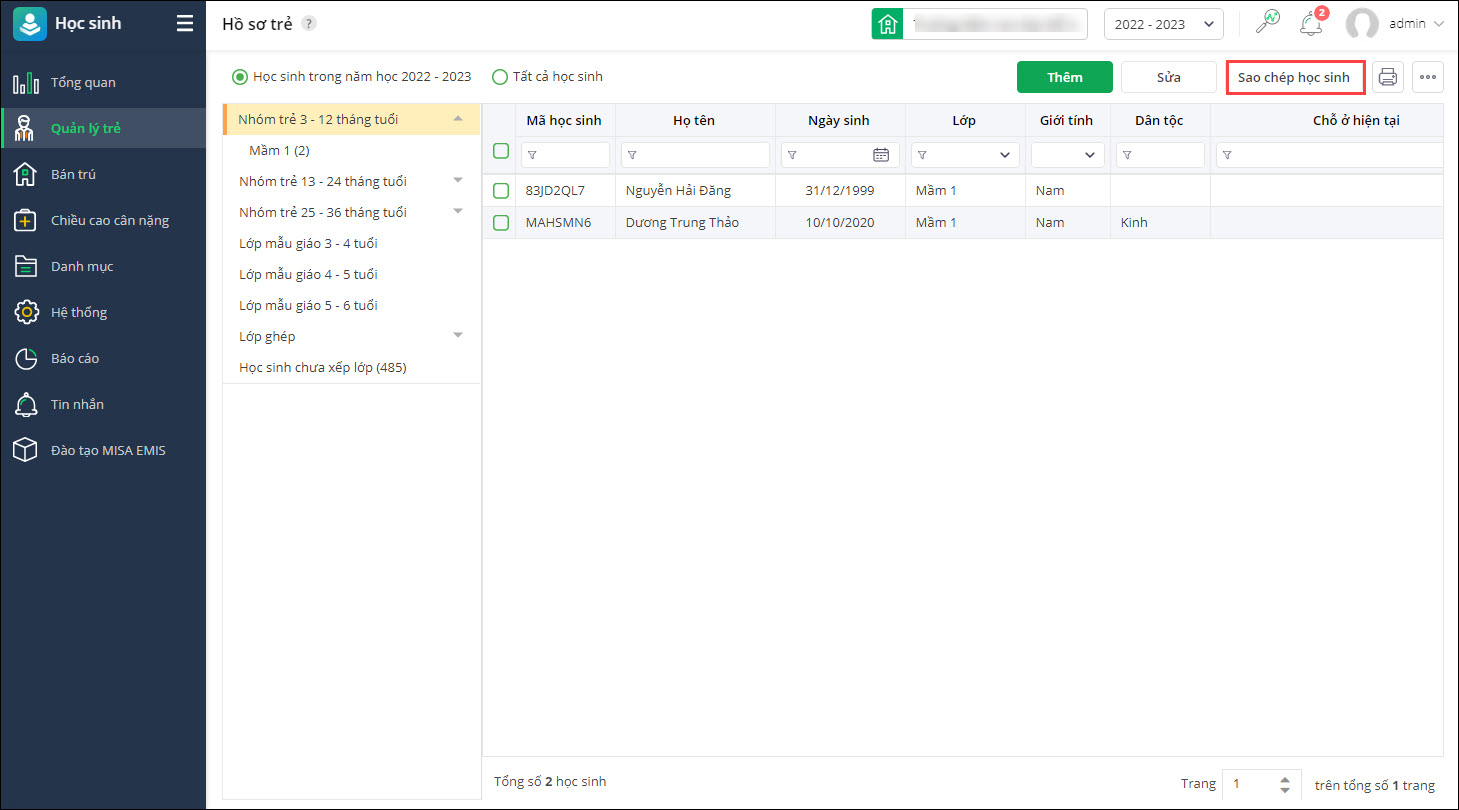
- Chọn sao chép từ năm học trước hoặc từ phân hệ Khoản thu. Chọn phạm vi muốn lấy lên danh sách học sinh.
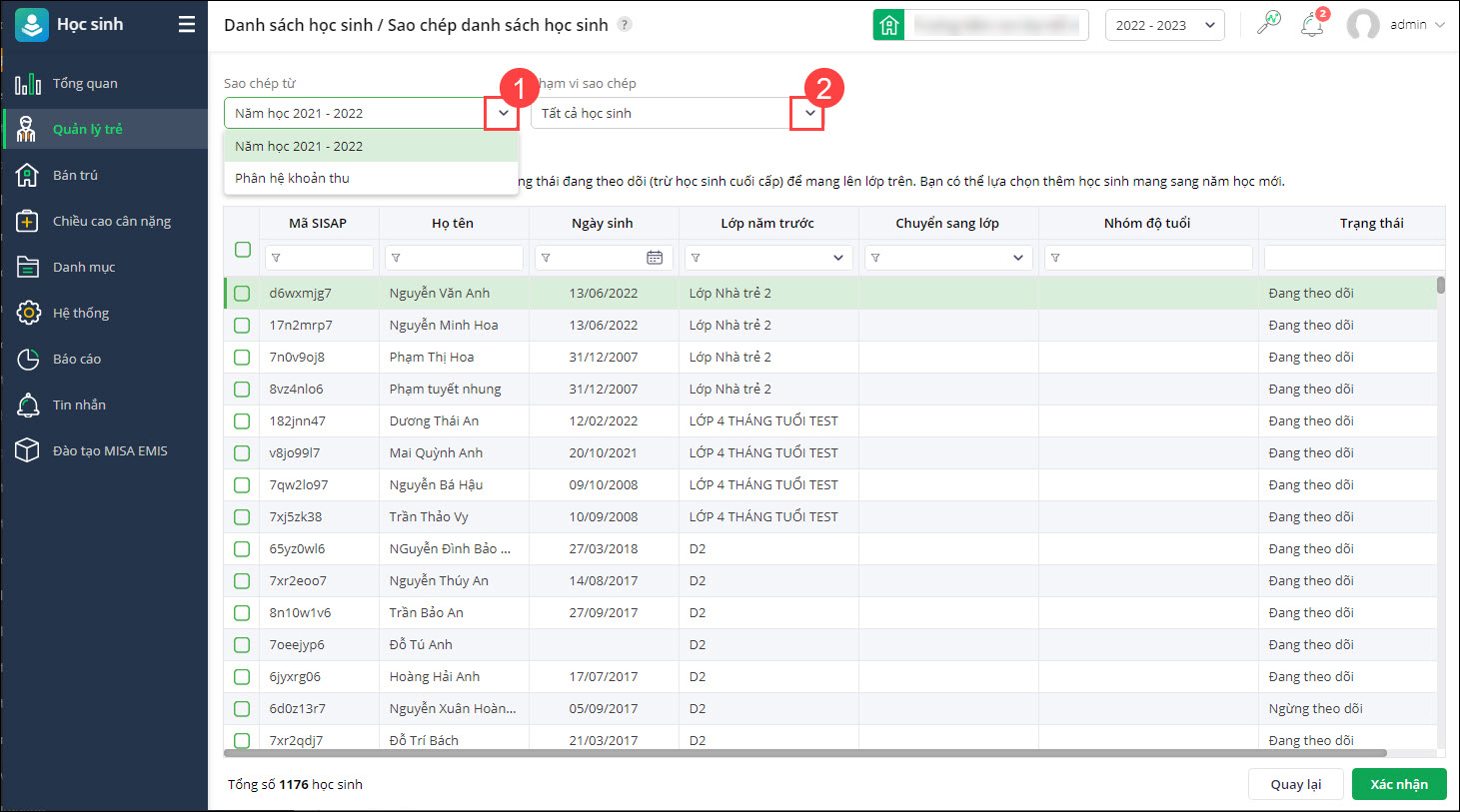
- Khai báo thông tin lớp muốn chuyển học sinh sang, tích chọn các học sinh muốn sao chép và Xác nhận.
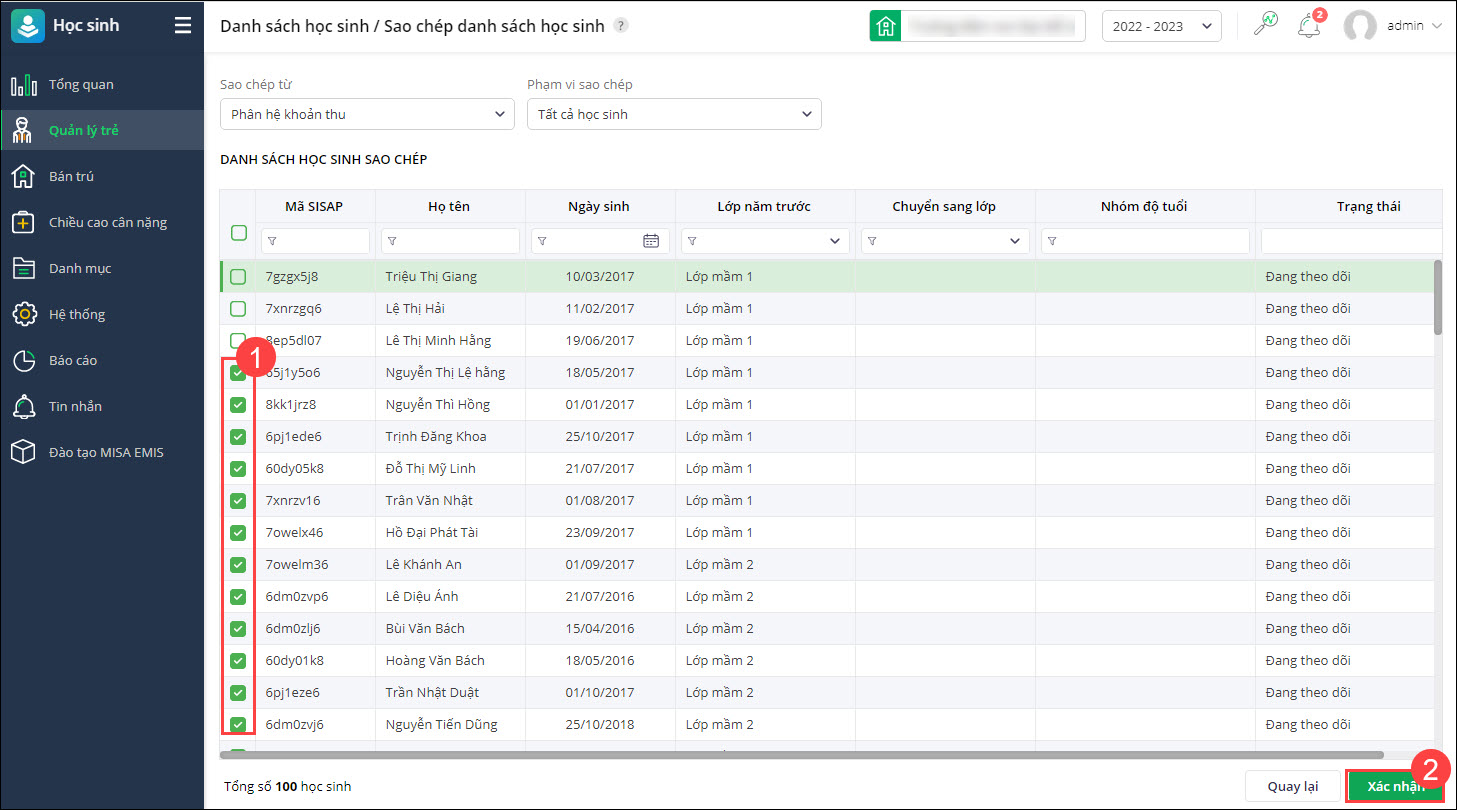
Nhập khẩu hồ sơ trẻ
- Tại phân hệ Học sinh\Quản lý trẻ\Hồ sơ trẻ.
- Nhấn vào biểu tượng dấu ba chấm, chọn Nhập khẩu.
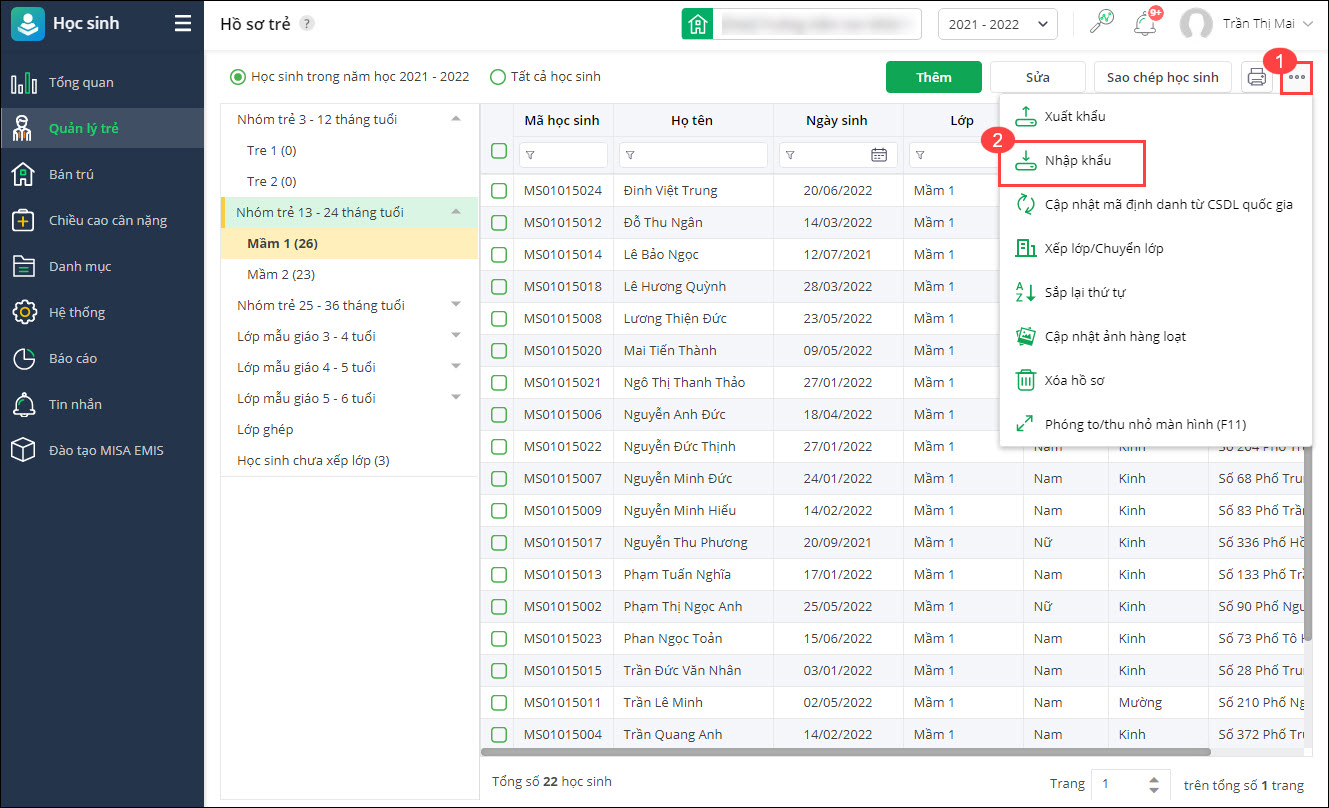
- Tại bước chọn tệp nguồn, anh/chị có thể lựa chọn:
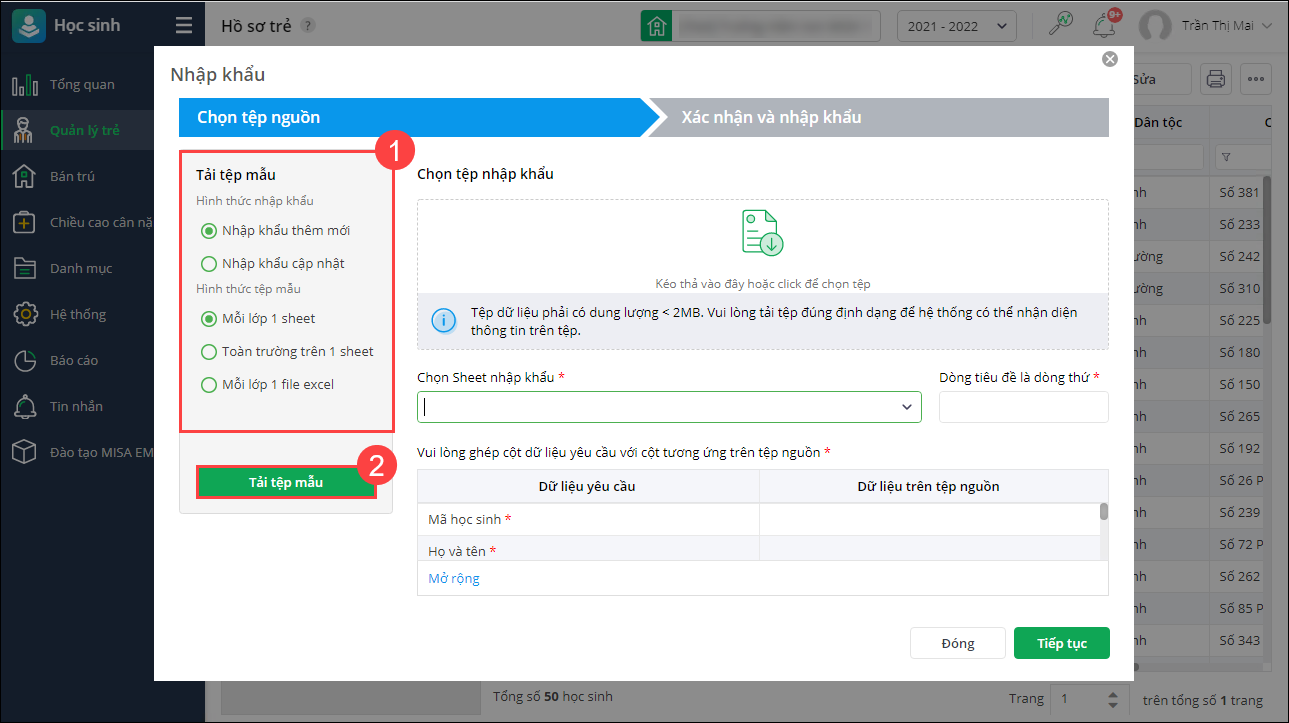
-
- Hình thức nhập khẩu: Nhập khẩu thêm mới để thêm mới học sinh vào danh sách hoặc Nhập khẩu cập nhật để bổ sung thông tin vào danh sách học sinh đã có trên phần mềm.
- Hình thức tệp mẫu: Mỗi lớp 1 sheet; Toàn trường trên 1 sheet hoặc Mỗi lớp 1 file excel.
- Nhấn Tải tệp mẫu, bên cạnh những trường thông tin bắt buộc, anh/chị có thể tích chọn để thêm các trường thông tin cần nhập khẩu.
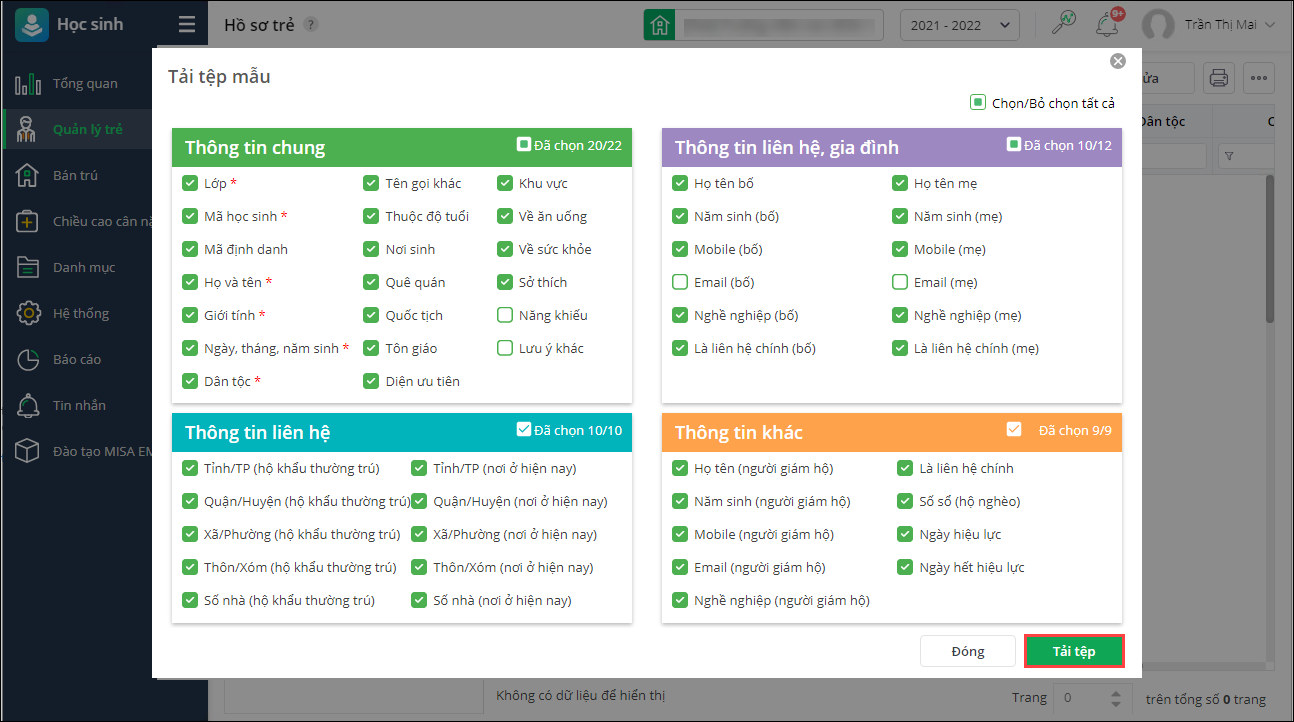
-
Cách 1: Nhập khẩu thêm mới
- Chọn hình thức nhập khẩu là Nhập khẩu thêm mới để thêm mới học sinh vào danh sách và Hình thức tệp mẫu: Mỗi lớp 1 sheet; Toàn trường trên 1 sheet hoặc Mỗi lớp 1 file excel.
- Sau khi tải tệp mẫu của phần mềm, anh/chị nhập thông tin học sinh vào tệp mẫu.
- Tải lên tệp chứa dữ liệu học sinh cần thêm mới lên phần mềm và tùy chỉnh các thông tin sau:
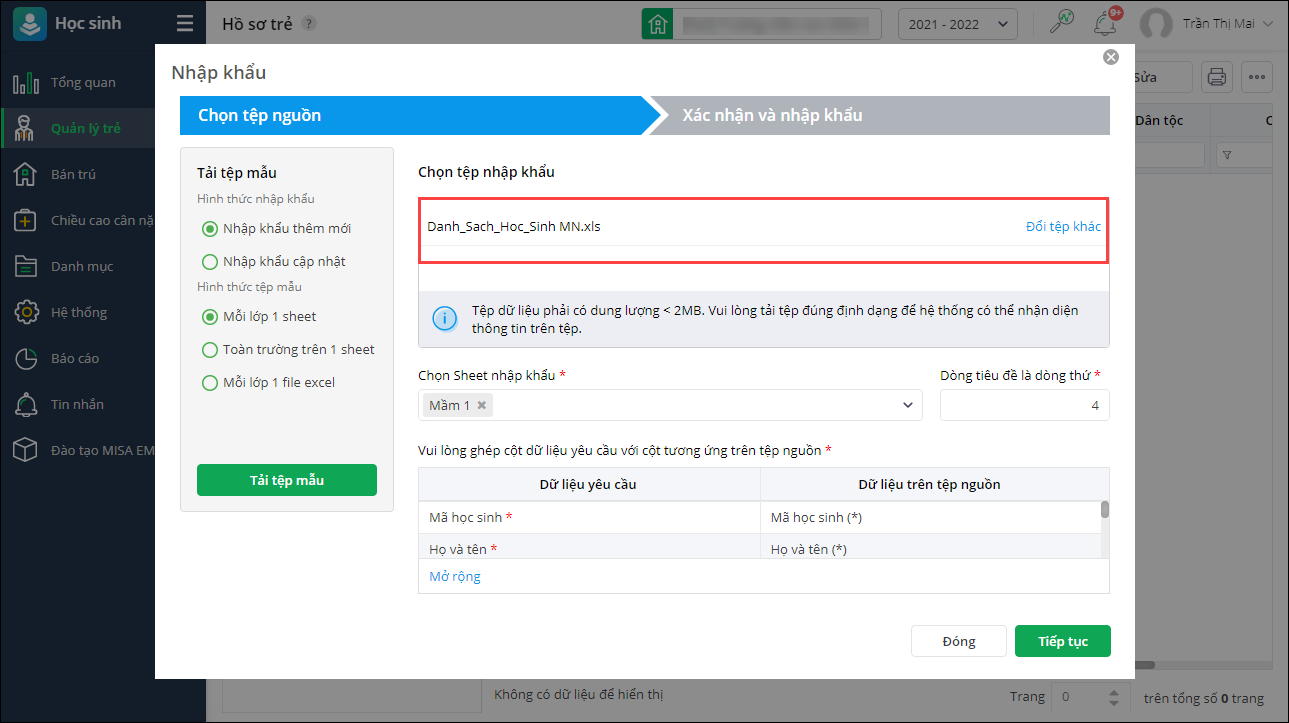
-
- Chọn sheet nhập khẩu: Trường hợp dữ liệu danh sách không nằm trong sheet đầu tiên, anh/chị chọn lại sheet chứa dữ liệu.
- Dòng tiêu đề là dòng thứ: Trường hợp dòng tiêu đề của danh sách tải lên không phải dòng 1, anh/chị chọn lại dòng chưa tiêu đề của danh sách.
- Chọn cột từ danh sách tải lên tại thông tin Dữ liệu tệp nguồn tương ứng với thông tin Dữ liệu yêu cầu.
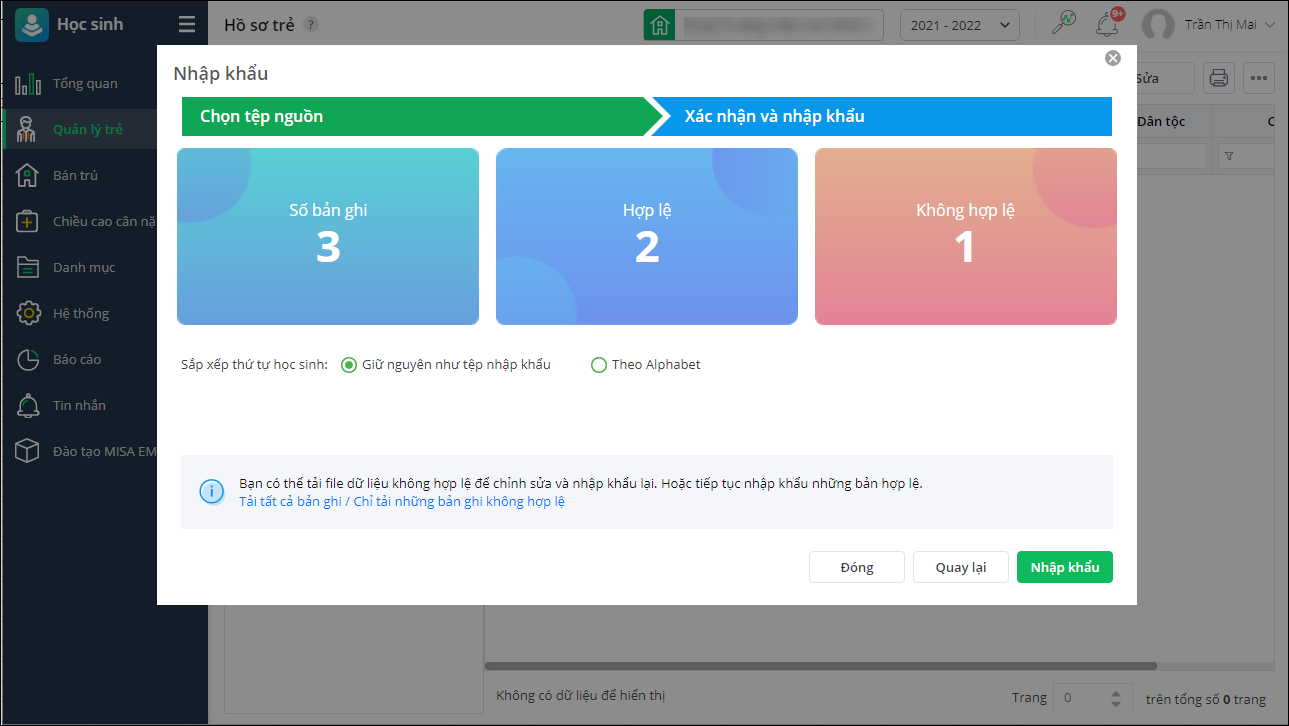
-
- Đối với bản ghi Hợp lệ: Anh/chị lựa chọn sắp xếp thư tự học sinh theo Alphabet hoặc giữa nguyên như tệp nhập khẩu. Chọn Nhập khẩu để nhập khẩu bản ghi hợp lệ vào phần mềm.
- Đối với bản ghi Không hợp lệ: Anh/chị tải bản ghi không hợp lệ xuống để kiểm tra, chỉnh sửa và tiến hành nhập khẩu lại.
Cách 2: Nhập khẩu cập nhật để bổ sung thông tin học sinh
- Chọn hình thức nhập khẩu là Nhập khẩu cập nhật để bổ sung thông tin vào danh sách học sinh đã có trên phần mềm và Hình thức tệp mẫu: Mỗi lớp 1 sheet; Toàn trường trên 1 sheet hoặc Mỗi lớp 1 file excel.
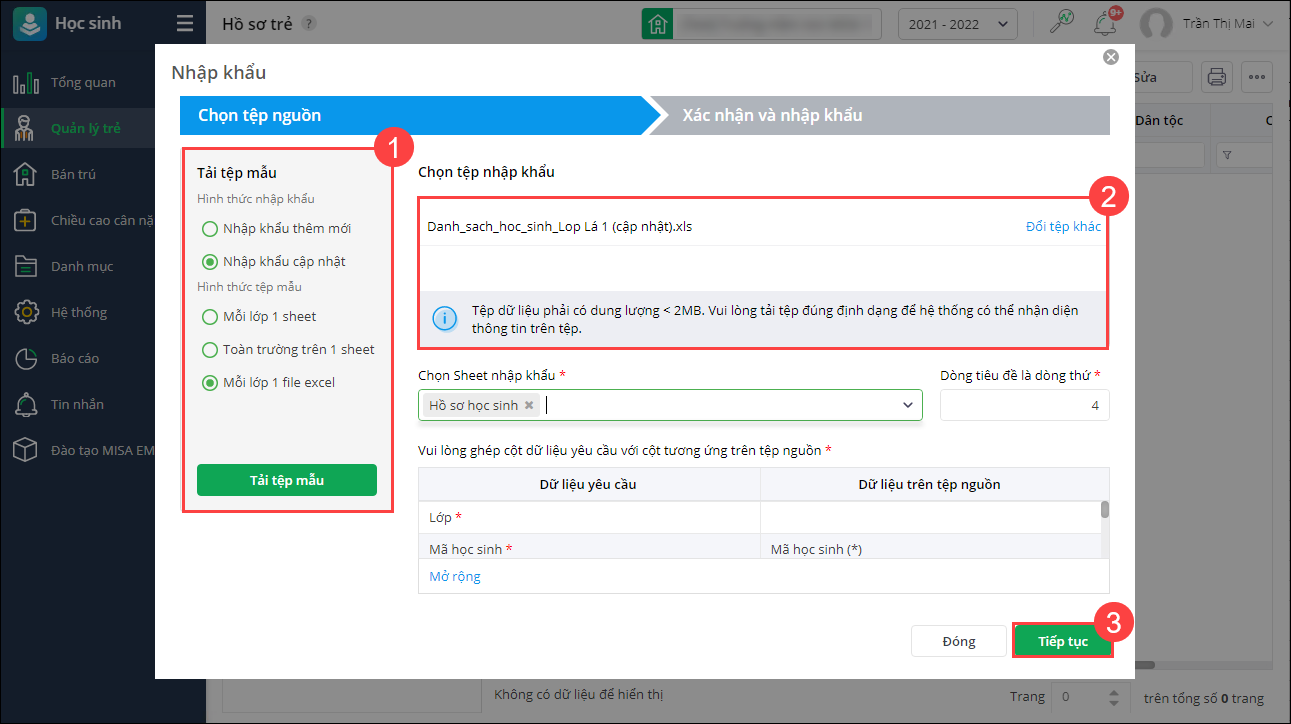
- Chỉnh sửa thay đổi, bổ sung thông tin học sinh trên file excel đã tải.
- Tải lên tệp đã cập nhật thông tin, nhấn Tiếp tục. Phần mềm sẽ tự động kiểm tra thông tin và hiển thị kết quả bản ghi hợp Hợp lệ và Không hợp lệ.
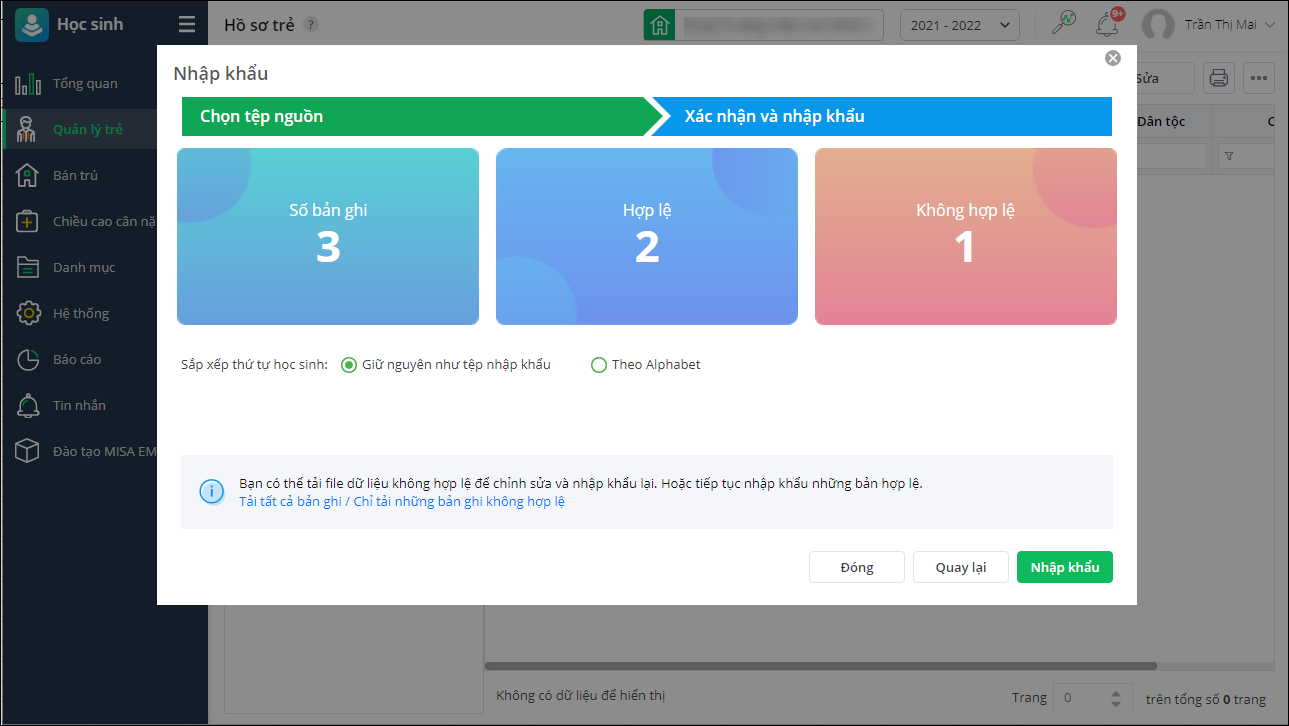
-
- Đối với bản ghi Hợp lệ: Anh/chị lựa chọn sắp xếp thư tự học sinh theo Alphabet hoặc giữa nguyên như tệp nhập khẩu. Chọn Nhập khẩu để nhập khẩu bản ghi hợp lệ vào phần mềm.
- Đối với bản ghi Không hợp lệ: Anh/chị tải bản ghi không hợp lệ xuống để kiểm tra, chỉnh sửa và tiến hành nhập khẩu lại.
-
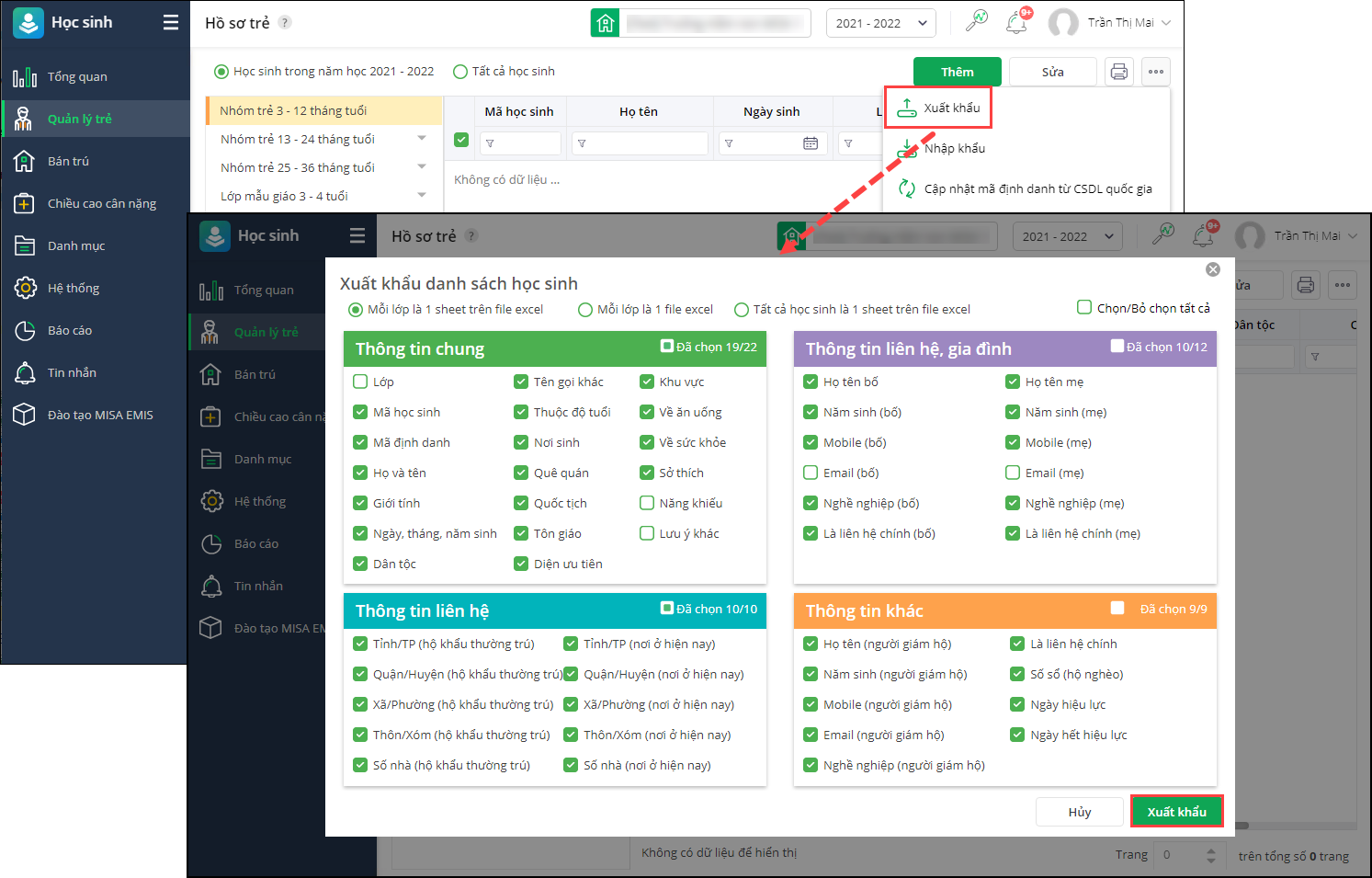
Chỉnh sửa hồ sơ trẻ
- Trường có thông tin trẻ có thay đổi hoặc trẻ thôi học/ chuyển trường, anh/chị tích chọn học sinh và nhấn Sửa.
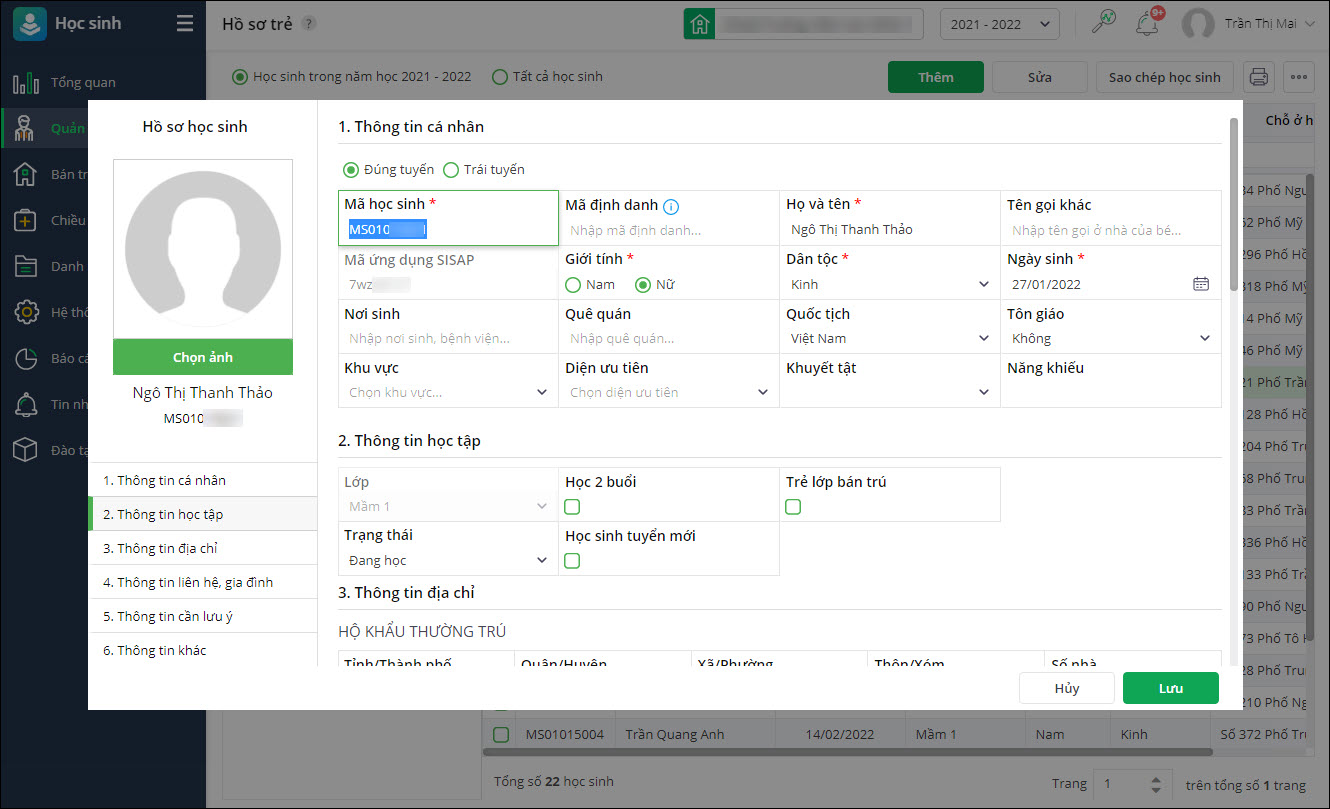
- Chỉnh sửa thông tin theo thực tế, nhấn Lưu để cập nhật thay đổi.
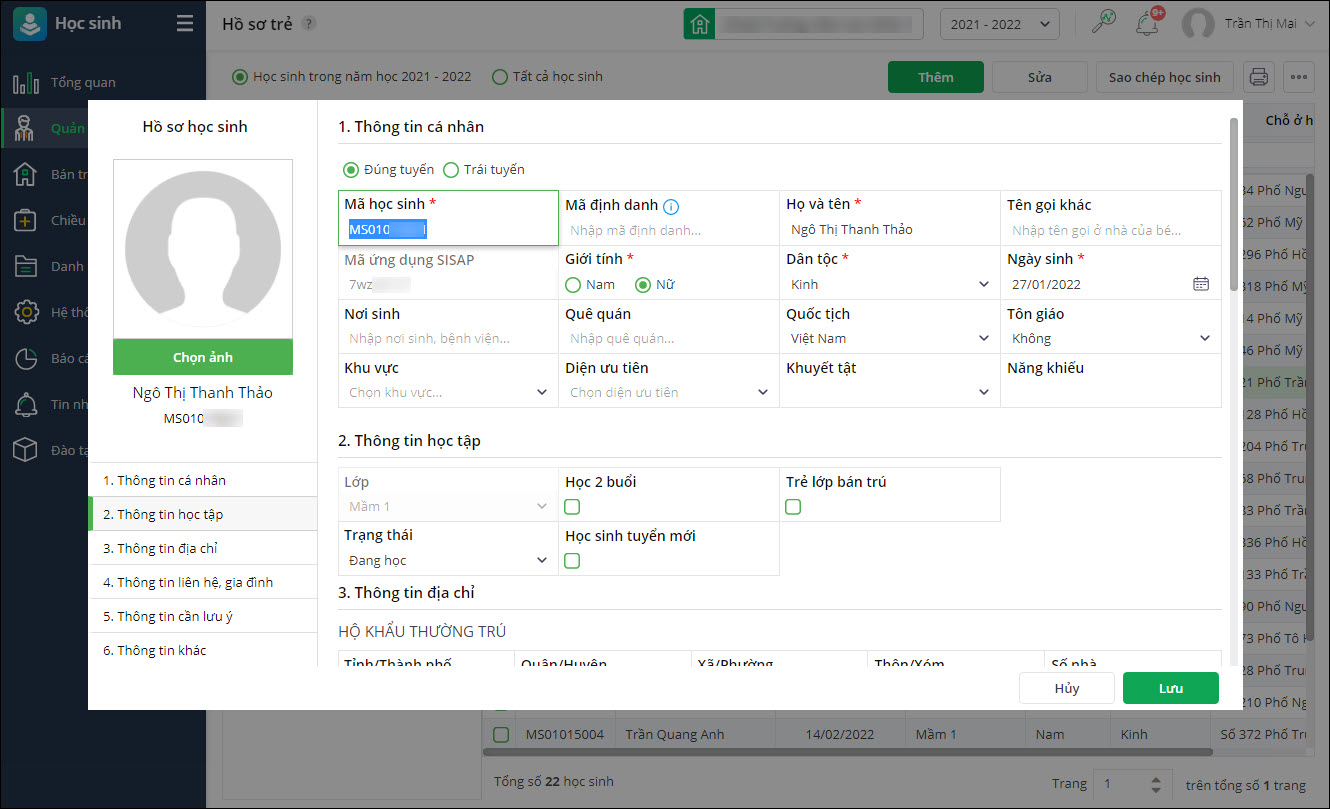
Xếp lớp/Chuyển lớp
Sau khi thêm mới từng hồ sơ trẻ xong thì anh/chị cần xếp lớp cho học sinh đó:- Tại màn hình Hồ sơ trẻ, chọn Học sinh chưa xếp lớp.
- Tích chọn vào học sinh cần xếp lớp, nhấn vào biểu tượng dấu ba chấm, chọn Xếp lớp/Chuyển lớp.
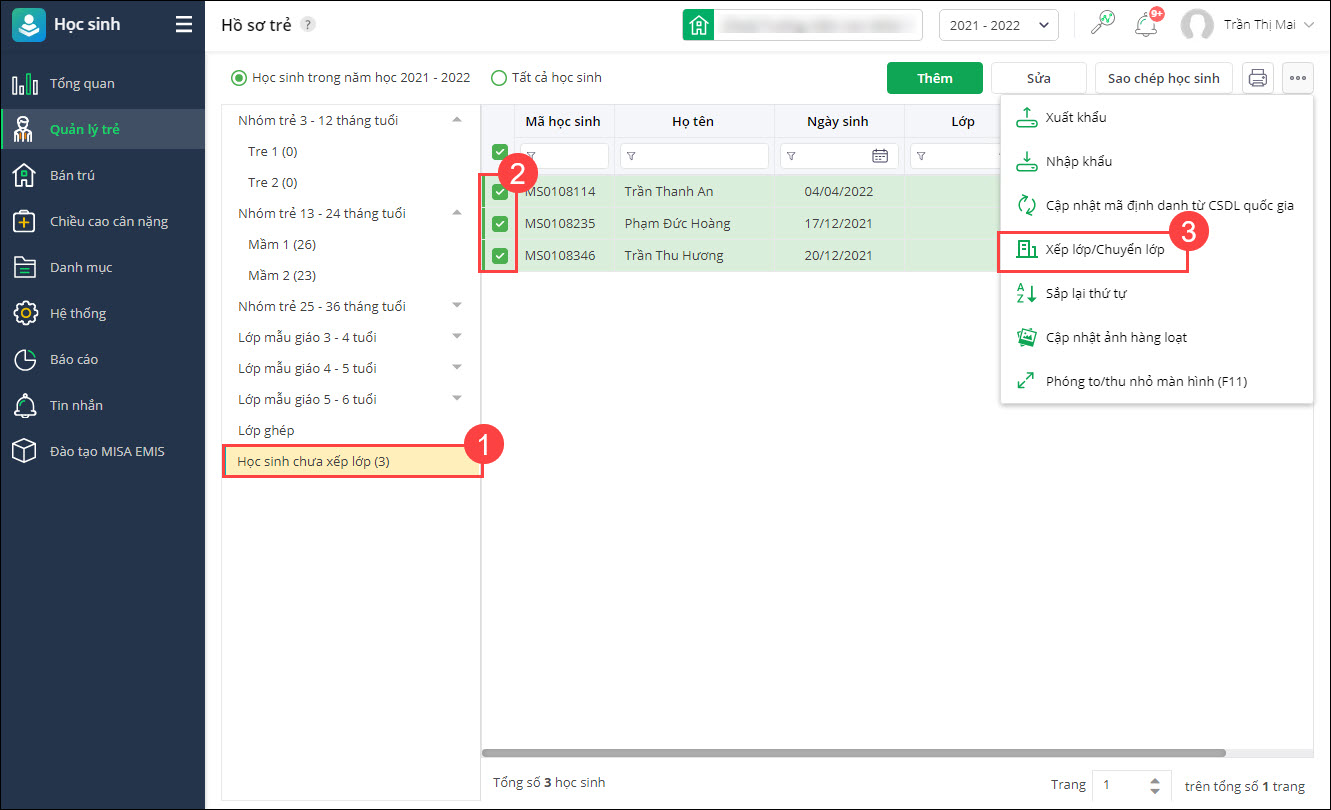
- Chọn Lớp mới cho trẻ, nhấn Lưu.
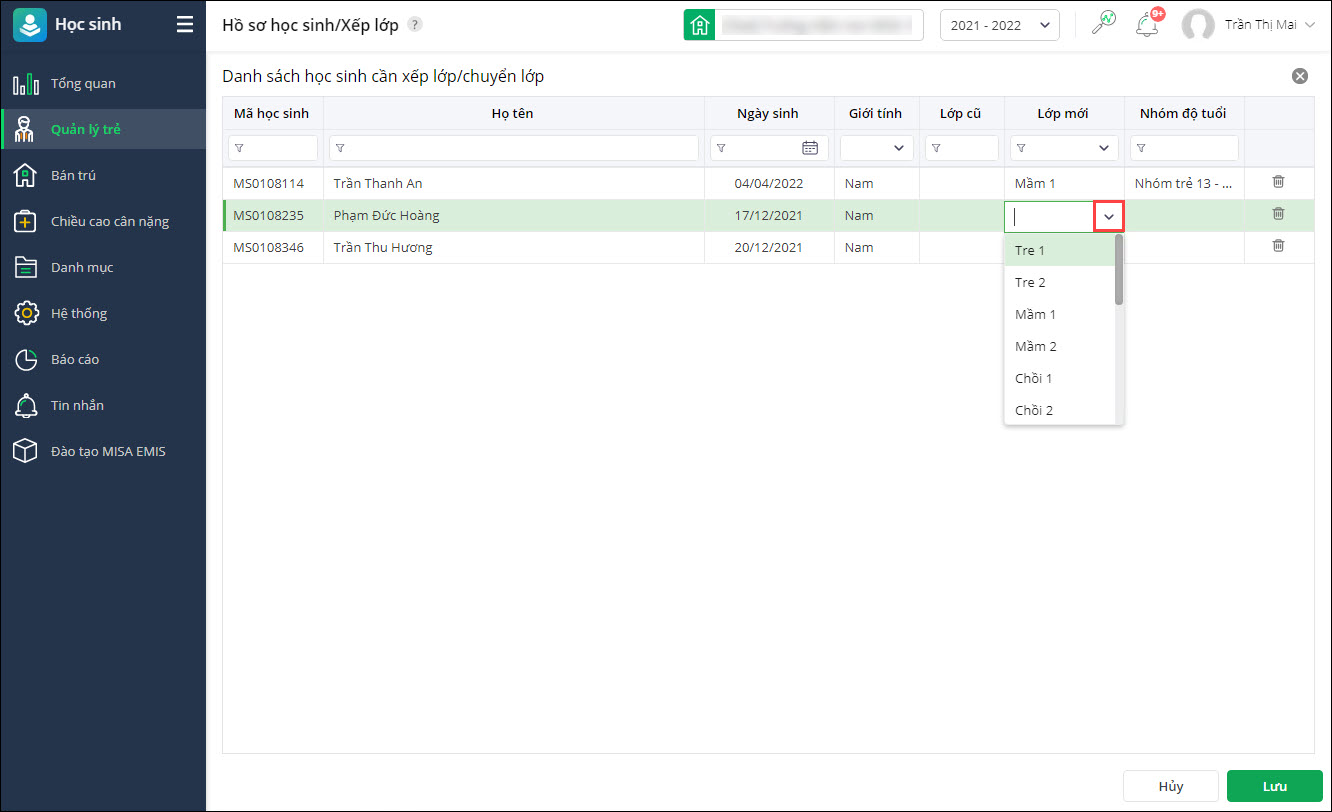
Cập nhật ảnh hàng loạt
- Nhấn vào biểu tượng dấu ba chấm, chọn Cập nhật ảnh hàng loạt.
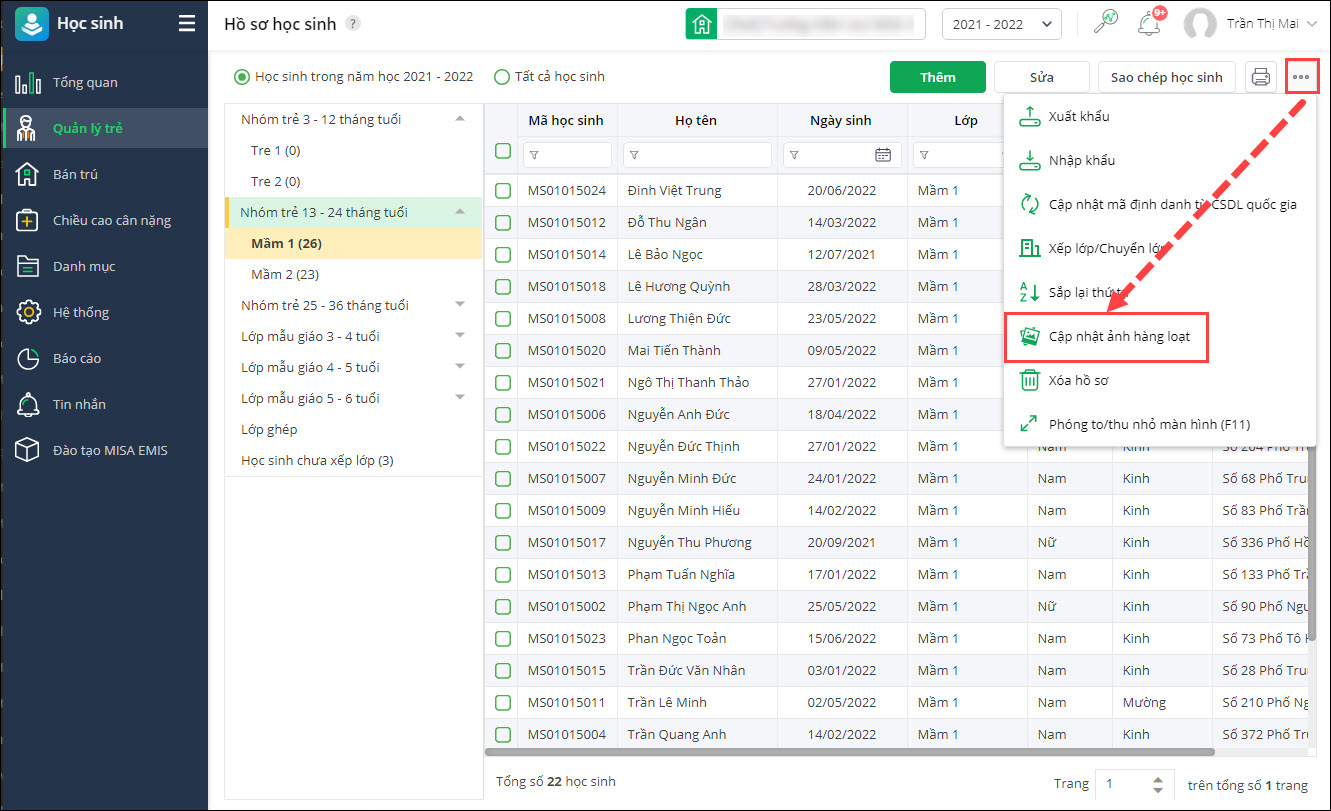
- Nhấn Chọn ảnh hoặc kéo thả ảnh, lựa chọn ảnh cần cập nhật.
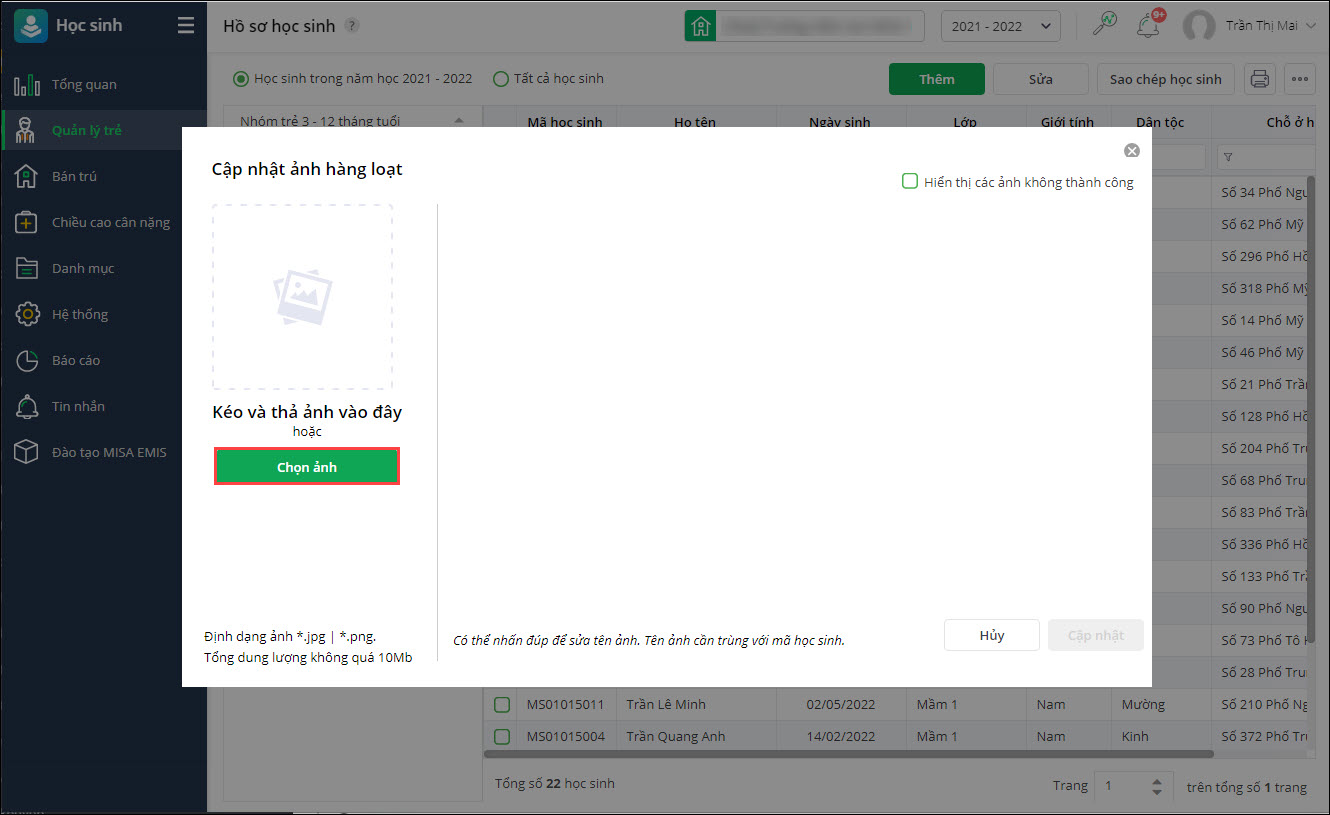 Lưu ý: Để có thể cập nhật ảnh hàng loạt, anh/chị giữ phím Ctrl và lựa chọn các ảnh cần cập nhật.
Lưu ý: Để có thể cập nhật ảnh hàng loạt, anh/chị giữ phím Ctrl và lựa chọn các ảnh cần cập nhật. - Tên ảnh cần trùng với mã học sinh, anh/chị chỉnh sửa bằng cách nhấn đúp chuột.
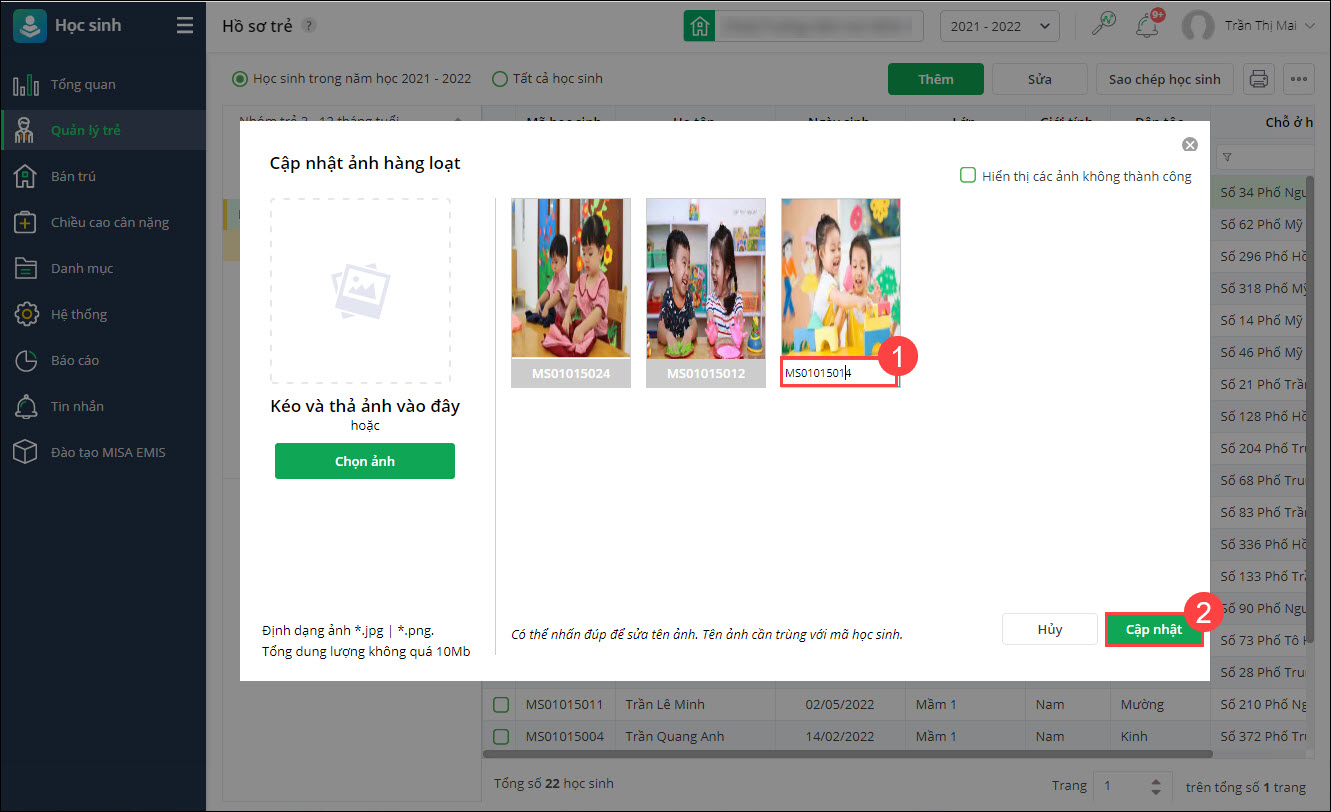
- Nhấn Cập nhật. Ảnh nào hiển thị biểu tượng dấu tích xanh nghĩa là đã cập nhật thành công, ảnh nào hiển thị biểu tượng dấu chấm than đỏ là cập nhật không thành công.
Sắp xếp lại thứ tự
- Tại màn hình Hồ sơ trẻ, nhấn vào dấu ba chấm, chọn Sắp lại thứ tự.
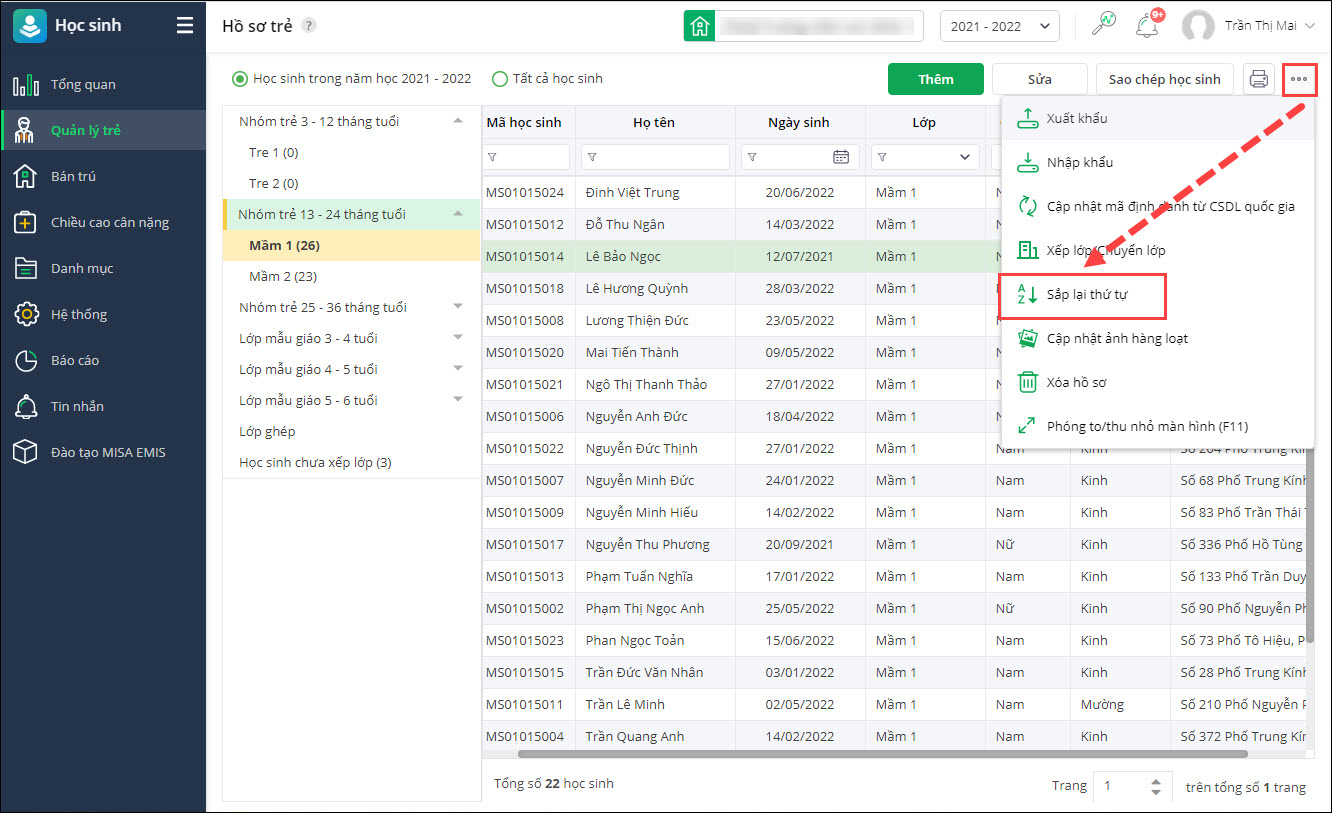
- Lựa chọn lớp cần sắp xếp lại thứ tự sau đó lựa chọn học sinh cần sắp lại thứ tự.
- Nhấn Lưu.
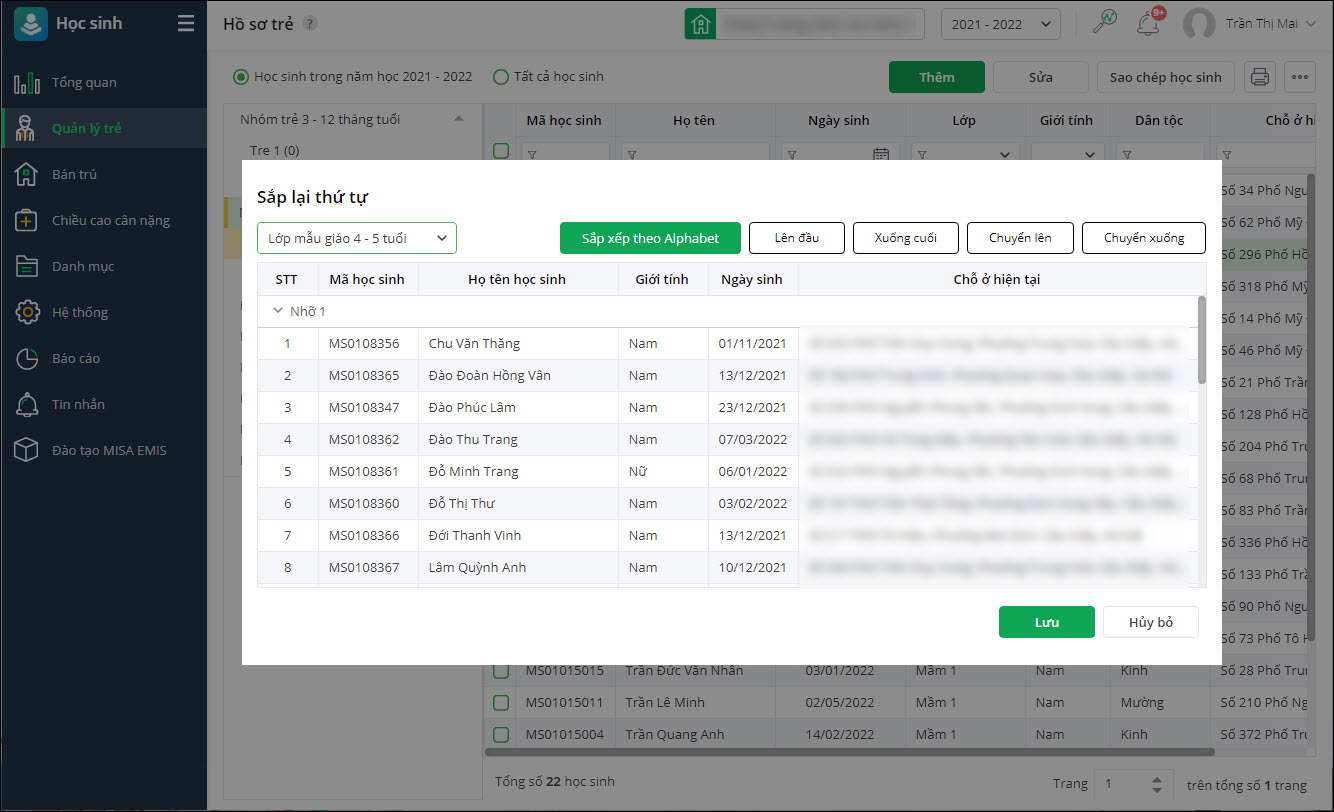 Lưu ý: Có thể nhấn Sắp xếp theo Alphabet để sắp xếp lại danh sách của cả lớp theo đúng thứ tự Alphabet.
Lưu ý: Có thể nhấn Sắp xếp theo Alphabet để sắp xếp lại danh sách của cả lớp theo đúng thứ tự Alphabet.
Xóa hồ sơ
- Tích chọn hồ sơ trẻ cần xóa, chọn Xóa hồ sơ.
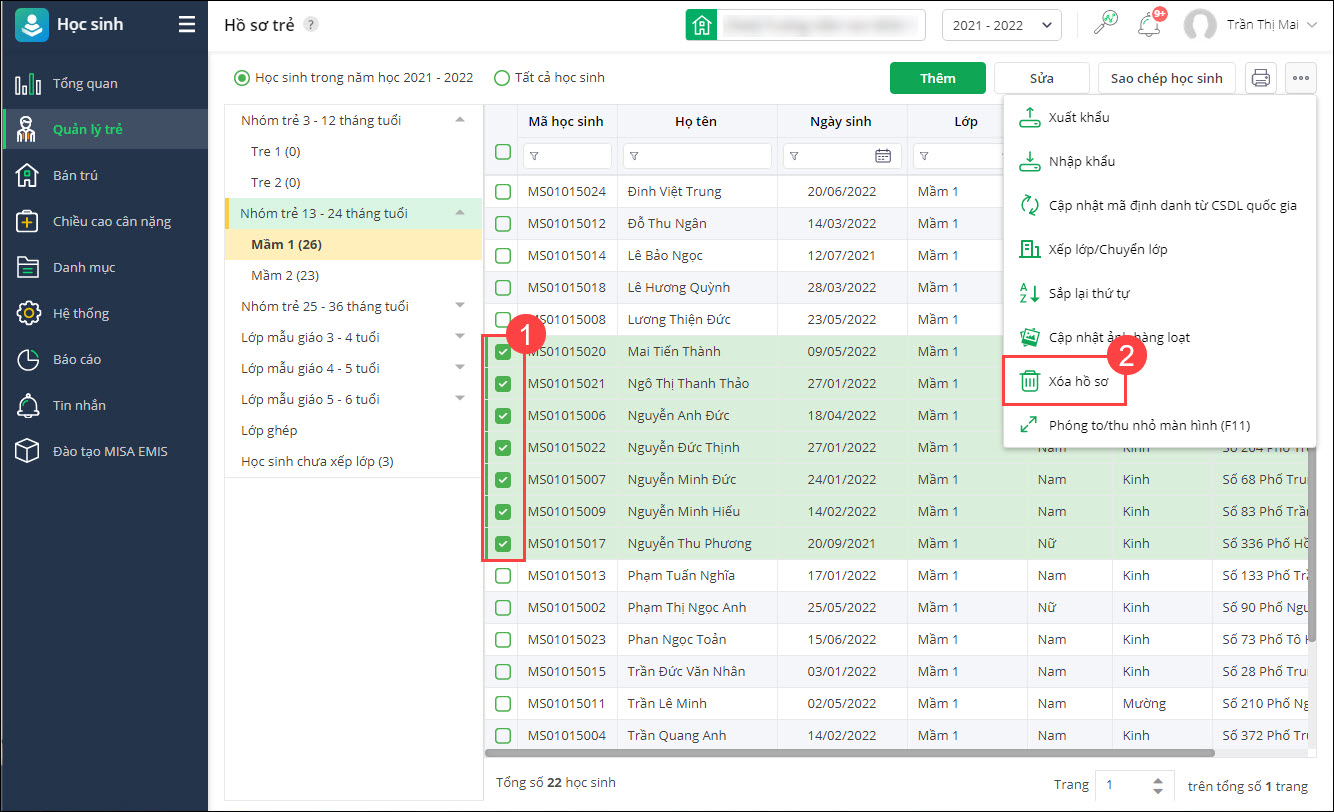
- Nếu học sinh chưa phát sinh dữ liệu, anh/chị chọn Xóa.
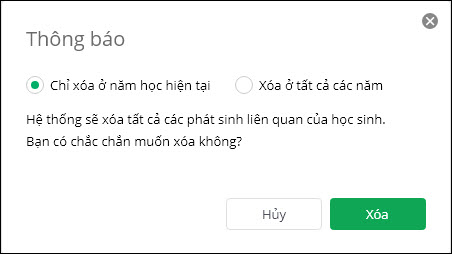
- Nếu học sinh đã phát sinh dữ liệu, chọn tại đây để xem thông tin chi tiết phạm vi dữ liệu ảnh hưởng.
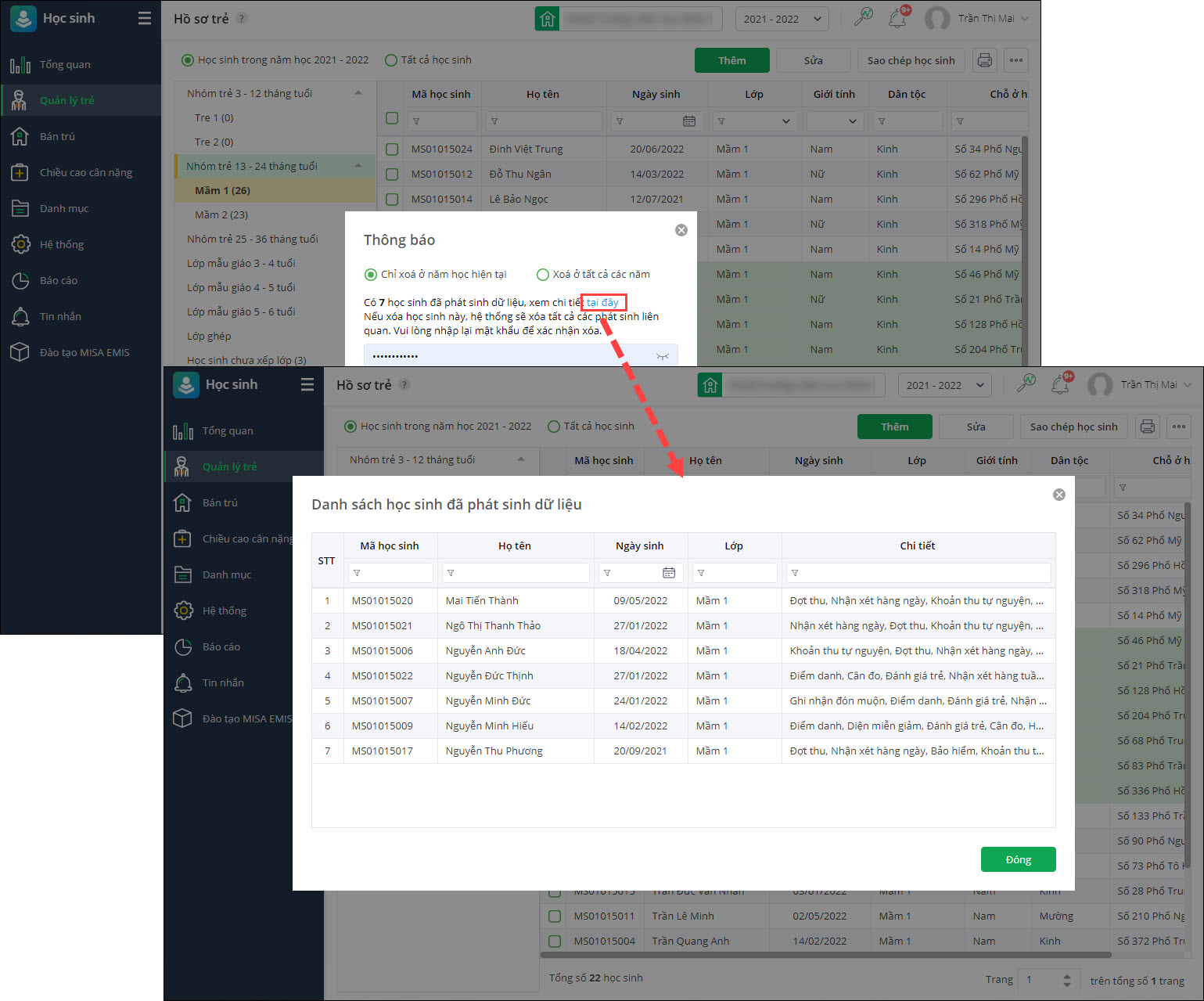
- Nhập mật khẩu tài khoản của Quản trị hệ thống để xác nhận xóa hồ sơ.
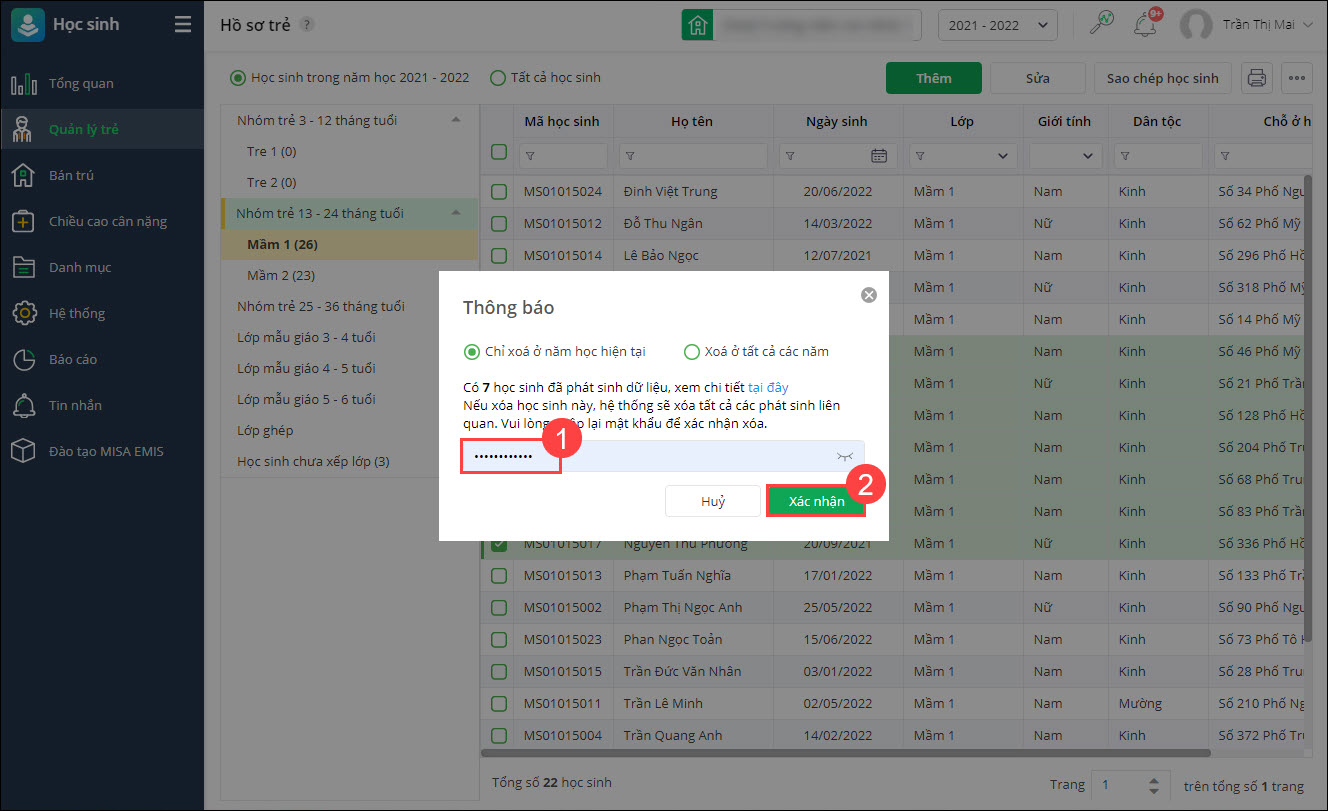




 024 3795 9595
024 3795 9595 https://www.misa.vn/
https://www.misa.vn/




